In dit artikel laten we je verschillende manieren zien om de kerntemperatuur van Raspberry Pi te meten, omdat dit je helpt de prestaties van je apparaat in de gaten te houden.
Meet de kerntemperatuur van Raspberry Pi
Er zijn meerdere methoden om de temperatuur op de Raspberry Pi te meten:
Methode 1: Kerntemperatuur meten via terminal
De 'vcgencmd' is een opdrachtregelprogramma dat meestal wordt gebruikt om de kerntemperatuur op Raspberry Pi te meten: Als u de opdracht op de volgende manier typt, ziet u de kerntemperatuur van Raspberry Pi op de terminal:
$ vcgencmd meet_temp

Als u na een bepaalde tijd continu de temperatuur wilt zien, kunt u het volgende gebruiken
$ horloge -n < tijd > vcgencmd meten_temp

Hierdoor wordt een venster weergegeven waarin temperatuurveranderingen na elke drie seconden kunnen worden gecontroleerd.

Methode 2: temperatuur meten via GUI
Er kan ook een temperatuurpaneel worden toegevoegd aan de rechterbovenhoek van de taakbalk op de Raspberry Pi-desktop om de kerntemperatuur van het apparaat te meten. Op deze manier kan de waarde van de temperatuur eenvoudig worden bekeken.
Om een temperatuurpaneel toe te voegen, Klik met de rechtermuisknop op de taakbalk en ga naar ' Paneelitems toevoegen/verwijderen” .
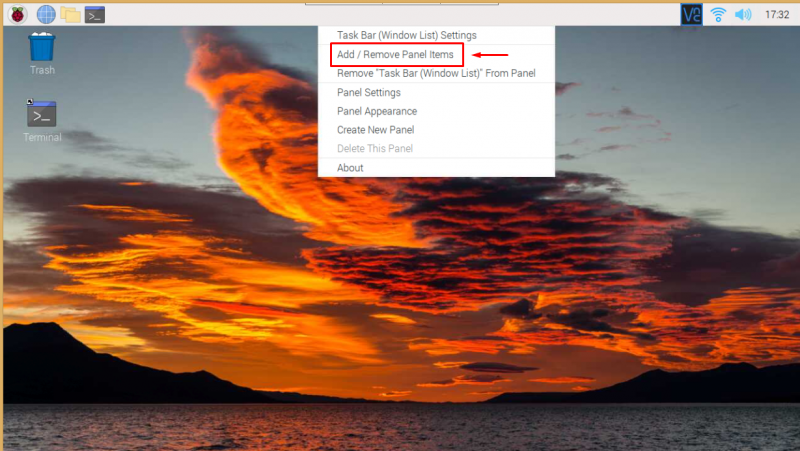
Klik nu op 'Toevoegen' knop.
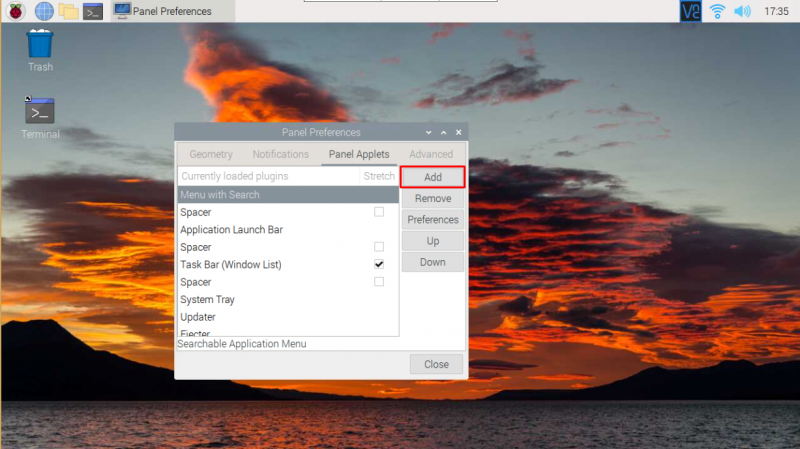
Er verschijnt een nieuw venster, daar kun je naar beneden scrollen en het vinden 'Temperatuurmonitor' . Klik erop en druk op 'Toevoegen' .
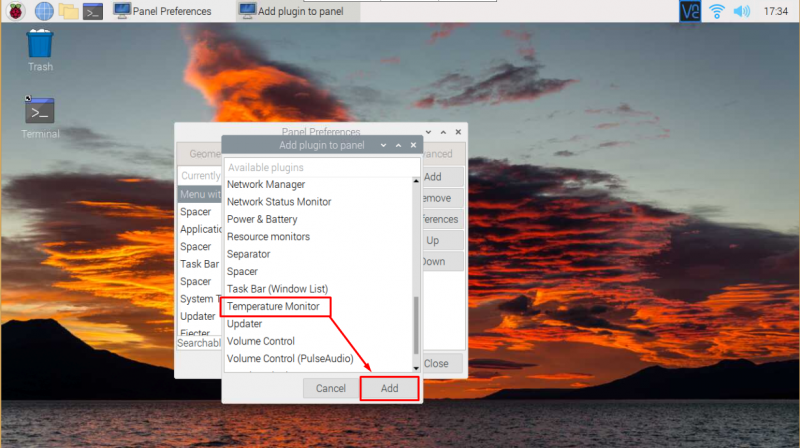
Na het toevoegen ziet u een temperatuurpaneel in de rechterbovenhoek van de taakbalk. U kunt de onderstaande schermafbeelding bekijken. Dit is een perfecte manier om de Raspberry Pi-kerntemperatuur op uw systeem continu te controleren.
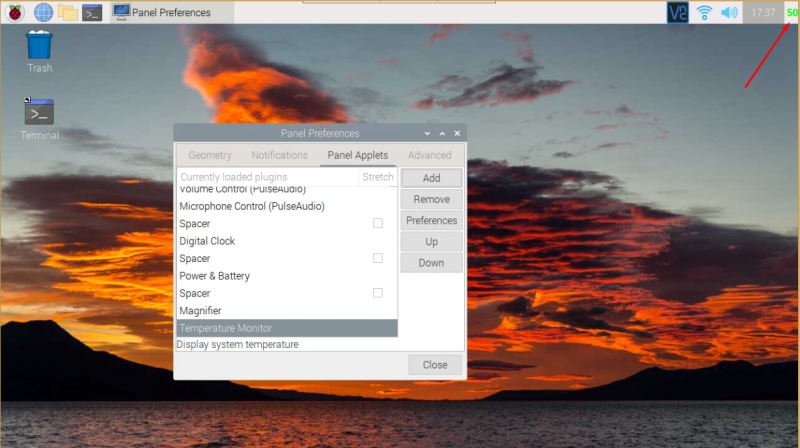
Methode 3: Temperatuur meten via Python-script
Het meten van de temperatuur met behulp van Python is een andere handige manier die enkele stappen vereist, die hieronder worden gegeven:
Stap 1: Eerst moet je een Python-bestand met een willekeurige naam maken.
$ nano < het dossier naam > . py 
EEN meet_temp.py bestand wordt gemaakt in de hoofdmap van Raspberry Pi, waar u de volgende regels moet plaatsen.
importeren jijimporteren tijd
def meten_temp ( ) :
temp = jij . openen ( 'vcgencmd meten_temp' ) . Lees regel ( )
opbrengst ( temp. vervangen ( 'uitzendkracht=' , '' ) )
terwijl WAAR :
afdrukken ( meten_temp ( ) )
tijd . slaap ( < tijd vertraging > )
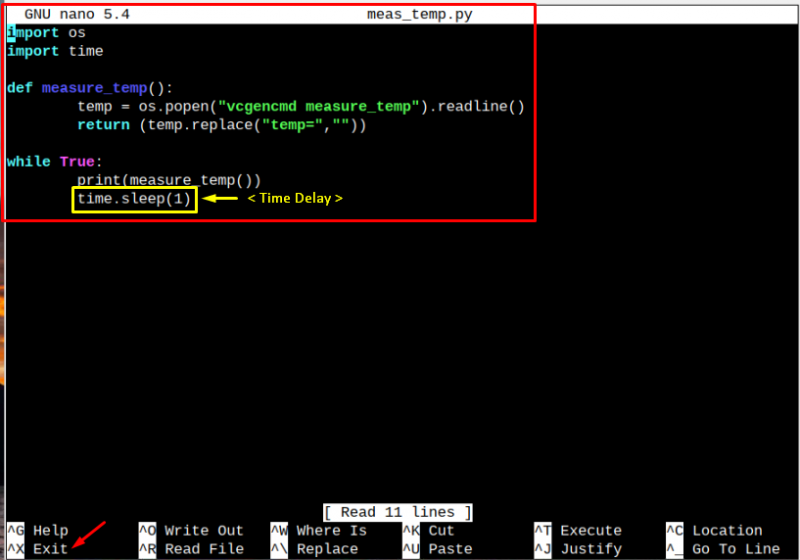
Gebruik na het schrijven van de code in het bestand ' CTRL + X” en ' Y' om het bestand op te slaan.
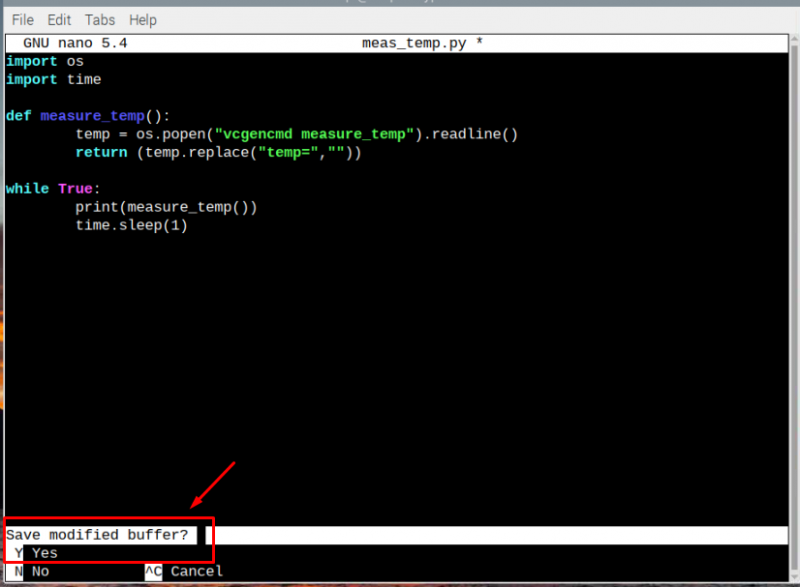
Nadat het bestand is opgeslagen, kunt u het uitvoeren met de volgende opdracht:
$python3 < bestandsnaam > . py 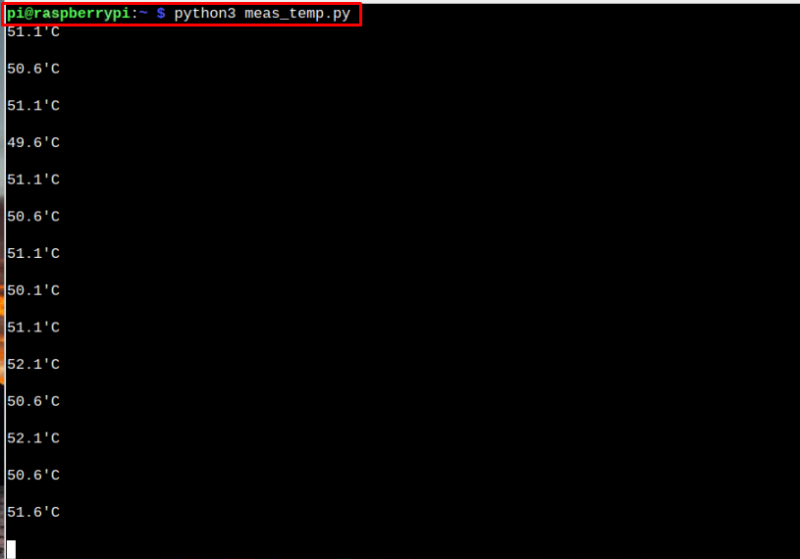
Omdat de code in het Python-bestand was gebaseerd op enige vertraging. In ons geval gebruikten we 1 seconde vertraging in onze code die elke seconde de kerntemperatuur van de Raspberry Pi weergeeft.
Gevolgtrekking
Om Raspberry Pi optimaal te laten werken, moet u de kerntemperatuur van het Raspberry Pi-apparaat bewaken, omdat de meeste bewerkingen op het apparaat via de CPU-kern worden uitgevoerd. De bovenstaande gids helpt je de kerntemperatuur op Raspberry Pi te meten via terminal, GUI en Python-script. U kunt elke gewenste methode kiezen, aangezien ze allemaal vrij eenvoudig te volgen zijn.